鲁大师一键释放内存桌面图标怎么创建_鲁大师一键释放内存桌面图标创建方法
 发布于2025-05-16 阅读(0)
发布于2025-05-16 阅读(0)
扫一扫,手机访问
1、首先打开鲁大师的页面,点击选择右上角的菜单图标。
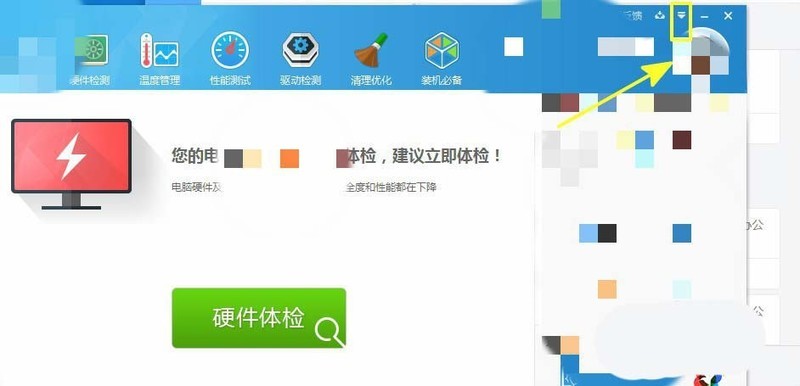
2、然后选择设置选项。

3、接着点击功能设置选项。
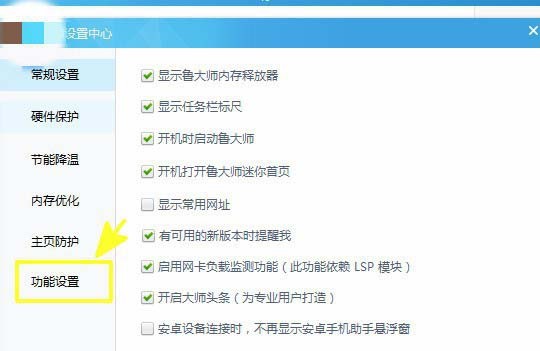
4、随后在右侧看到一键闪释的设置,点击创建桌面图标。
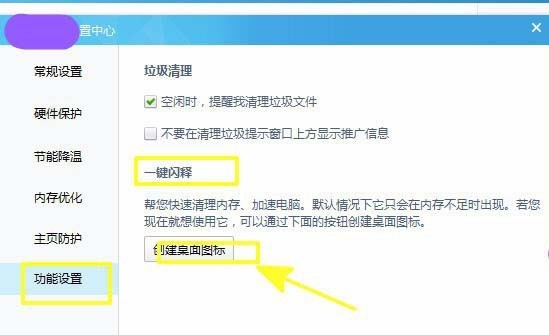
5、当创建桌面图标成功即可在页面中看到已创建的相关提示。
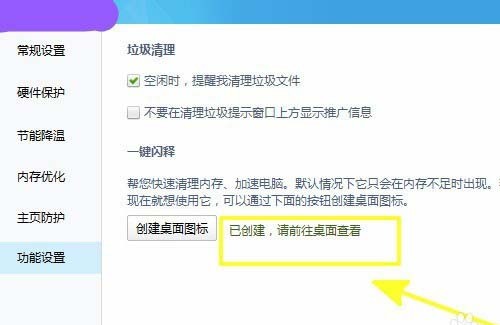
6、此时在电脑桌面上看到一键闪释的图标,只要双击该软件快捷方式即可。
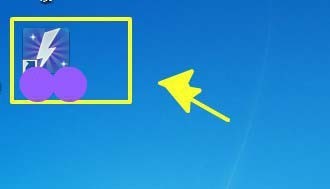
7、最后可看到一键闪释正在释放空间的情景。
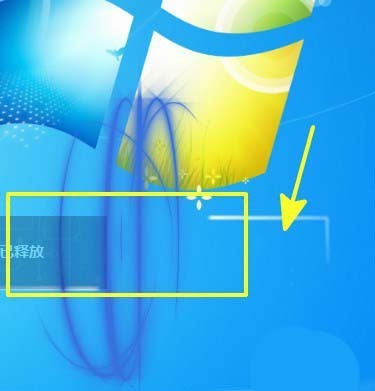
本文转载于:https://xiazai.zol.com.cn/jiqiao/101077.html 如有侵犯,请联系admin@zhengruan.com删除
上一篇:恒星币是哪一年发行的
下一篇:显卡风扇忽大忽小
产品推荐
-

售后无忧
立即购买>- DAEMON Tools Lite 10【序列号终身授权 + 中文版 + Win】
-
¥150.00
office旗舰店
-

售后无忧
立即购买>- DAEMON Tools Ultra 5【序列号终身授权 + 中文版 + Win】
-
¥198.00
office旗舰店
-

售后无忧
立即购买>- DAEMON Tools Pro 8【序列号终身授权 + 中文版 + Win】
-
¥189.00
office旗舰店
-

售后无忧
立即购买>- CorelDRAW X8 简体中文【标准版 + Win】
-
¥1788.00
office旗舰店
-
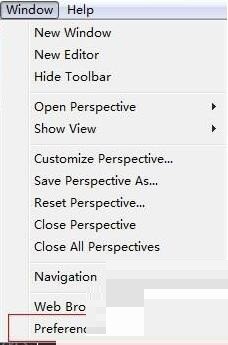 正版软件
正版软件
- eclipse使用Ctrl键卡顿的解决方法
- 打开eclipse,点击Window>>Preferences依次展开:General>Editors>TextEditors>Hyperlinking把右侧的Defaultmodifierkey:将默认的Ctrl键设置为alt或者其他按键;造成这种现象是因为Ctrl绑定的功能太多了,每次按Ctrl时eclipse会检索它的功能所以变得卡顿,修改后之前Ctrl键的功能要使用新的按键了。
- 2分钟前 0
-
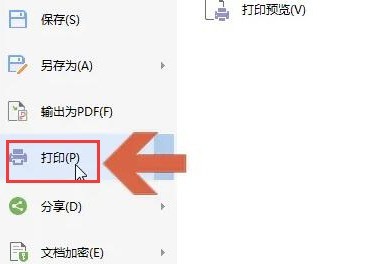 正版软件
正版软件
- WPS怎么修改打印图片颜色_WPS修改打印图片颜色教程
- 1.首先点击左上角文件菜单中的打印按钮。2.然后选择打印机设备后点击属性选项。3.随后找到图像品质栏目下的颜色选择菜单,将效果改为自动颜色。4.最后点击确定按钮保存设置即可。
- 18分钟前 0
-
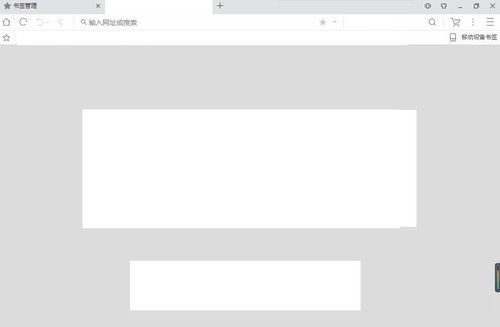 正版软件
正版软件
- UC浏览器怎么阻止网站设置任何数据_UC浏览器阻止网站设置任何数据的方法
- 1.首先打开【UC浏览器】软件,点击进入主界面,如下图所示。2.接下来,请选择屏幕右上方的【三】菜单按钮,如下图所示。3.选择【设置】选项,如下图所示。4.选择屏幕左边的【其他】选项,如下图所示。5.此时,我们需要点击【内容设置】,如下图所示。6.最后完成上述步骤后,选择【阻止网站设置任何数据】即可,如下图所示。
- 42分钟前 0
-
 正版软件
正版软件
- outlook怎么关闭键盘快捷方式_outlook关闭键盘快捷方式教程
- 1、首先进入outlook网站,并登录,如图所示:2、然后点击右上角的齿轮图标,如图所示:3、接着点击查看全部outlook设置,如图所示:4、点击辅助设置,如图所示:5、最后开启关闭键盘快捷方式即可,如图所示:
- 57分钟前 0
-
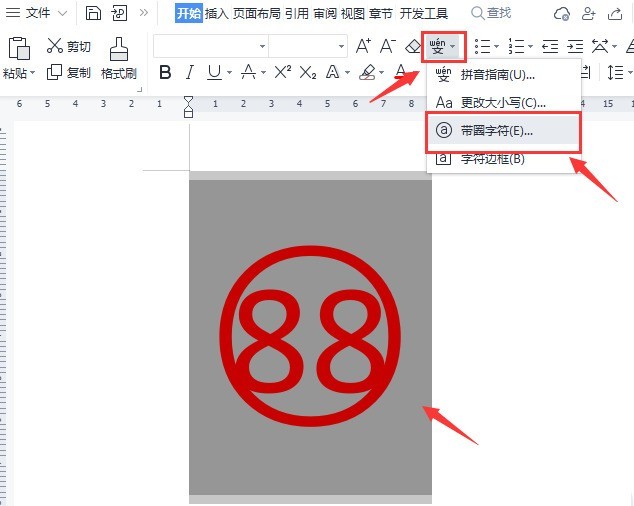 正版软件
正版软件
- word怎么修改圆圈数字文本 word修改圆圈数字文本教程
- 1.首先,在word中打开需要处理的文档素材,选中字符后找到拼音菜单中的带圈字符选项2.然后,打开设置窗口后,先将字符样式增大3.最后,在圈号板块的文字一栏中修改数字,点击确定按钮保存即可
- 1小时前 02:34 0
最新发布
相关推荐
热门关注
-

- Xshell 6 简体中文
- ¥899.00-¥1149.00
-

- DaVinci Resolve Studio 16 简体中文
- ¥2550.00-¥2550.00
-

- Camtasia 2019 简体中文
- ¥689.00-¥689.00
-

- Luminar 3 简体中文
- ¥288.00-¥288.00
-

- Apowersoft 录屏王 简体中文
- ¥129.00-¥339.00








